以U盘启动安装Win7教程(详细介绍如何使用BIOS设置和制作启动U盘安装Windows7)
![]() 游客
2024-10-10 12:41
482
游客
2024-10-10 12:41
482
在安装或重装Windows7操作系统时,我们经常需要使用启动U盘来进行安装。本文将详细介绍如何使用BIOS设置和制作启动U盘来安装Windows7。
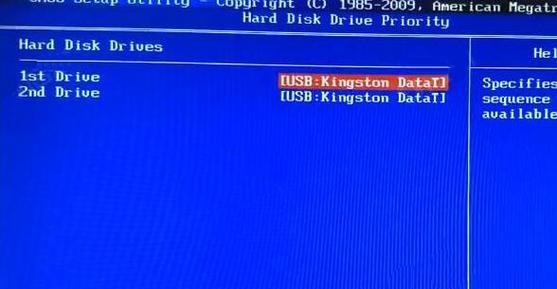
标题和
1.BIOS设置的重要性及进入方法
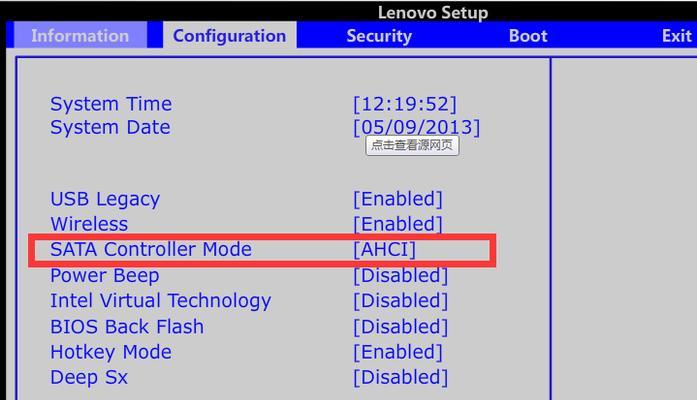
BIOS是电脑的基本输入输出系统,通过设置BIOS可以实现从U盘启动。我们需要在电脑开机时按下相应的按键进入BIOS设置界面。
2.进入BIOS设置界面
按下开机时的相应按键(通常是Del键或F2键)可以进入BIOS设置界面,不同品牌的电脑可能有所差异。

3.导航至启动选项
在BIOS设置界面中,使用方向键导航至“启动”或“Boot”选项,并按下回车键进入该选项。
4.设置第一启动设备为U盘
在启动选项中,找到“FirstBootDevice”或“第一启动设备”选项,并将其设置为U盘。
5.保存并退出BIOS设置
在设置完毕后,按下相应的按键(通常是F10键)保存更改并退出BIOS设置界面。
6.制作启动U盘
使用制作启动U盘的工具(如Rufus或WinToFlash)将Windows7的安装文件写入U盘。
7.插入启动U盘并重启电脑
将制作好的启动U盘插入电脑的USB接口,然后重启电脑。
8.选择从U盘启动
在电脑重新启动后,按下相应的按键(通常是F12键)进入启动设备选择界面,并选择从U盘启动。
9.进入Windows7安装界面
经过一段时间加载后,电脑将进入Windows7的安装界面。
10.选择安装语言和区域设置
在Windows7安装界面中,选择适合自己的安装语言和区域设置,并点击“下一步”。
11.同意许可协议
仔细阅读许可协议,若同意则勾选“我接受许可协议”并点击“下一步”。
12.选择安装方式和磁盘分区
根据个人需求,选择是“升级”还是“自定义(高级)”安装方式,并进行磁盘分区。
13.安装Windows7操作系统
根据安装向导的指示,点击“下一步”开始安装Windows7操作系统。
14.等待安装完成
等待Windows7的安装过程完成,期间电脑可能会自动重启几次。
15.安装完成,享受Windows7
安装完成后,根据提示设置个人账户、网络连接等信息,然后就可以尽情享受Windows7操作系统了。
通过本文的指导,我们学会了如何使用BIOS设置和制作启动U盘来安装Windows7。只要按照上述步骤进行操作,就能顺利完成安装并享受新的操作系统。记得保存重要数据,以免在安装过程中丢失。
转载请注明来自前沿数码,本文标题:《以U盘启动安装Win7教程(详细介绍如何使用BIOS设置和制作启动U盘安装Windows7)》
标签:设置
- 最近发表
-
- 解决电脑重命名错误的方法(避免命名冲突,确保电脑系统正常运行)
- 电脑阅卷的误区与正确方法(避免常见错误,提高电脑阅卷质量)
- 解决苹果电脑媒体设备错误的实用指南(修复苹果电脑媒体设备问题的有效方法与技巧)
- 电脑打开文件时出现DLL错误的解决方法(解决电脑打开文件时出现DLL错误的有效办法)
- 电脑登录内网错误解决方案(解决电脑登录内网错误的有效方法)
- 电脑开机弹出dll文件错误的原因和解决方法(解决电脑开机时出现dll文件错误的有效措施)
- 大白菜5.3装机教程(学会大白菜5.3装机教程,让你的电脑性能飞跃提升)
- 惠普电脑换硬盘后提示错误解决方案(快速修复硬盘更换后的错误提示问题)
- 电脑系统装载中的程序错误(探索程序错误原因及解决方案)
- 通过设置快捷键将Win7动态桌面与主题关联(简单设置让Win7动态桌面与主题相得益彰)
- 标签列表

